소개
Chromebook의 잠재력을 완전히 열어보려면 어떻게 해야 할지 궁금한 적이 있습니까? Chrome OS에서 개발자 모드를 활성화하는 것이 열쇠일 수 있습니다. 이 기능을 사용하면 사용자가 자신의 기기의 핵심에 액세스할 수 있으며, Chrome OS의 일반적인 제한을 넘어 다양한 소프트웨어를 설치할 수 있습니다. 맞춤 솔루션을 만들고자 하는 개발자든 추가적인 제어를 원하는 기술 숙련자든 개발자 모드는 이러한 기능을 제공합니다. 그러나 활성화에는 정보에 입각한 선택을 보장하기 위한 몇 가지 단계와 고려 사항이 필요합니다. 이 가이드에서는 준비, 잠재적인 위험 및 문제 해결 팁을 포함하여 Chromebook에서 개발자 모드를 활성화하는 과정을 안내합니다.

Chrome OS에서 개발자 모드 이해하기
Chrome OS의 개발자 모드는 귀하의 Chrome OS 기기를 보호하기 위해 Google이 적용한 보안 잠금을 제거하는 특수 부팅 모드에 해당합니다. 일반적으로 Chrome OS는 매우 안전하며 Google 승인 애플리케이션만 실행할 수 있습니다. 그러나 개발자 모드는 이러한 제한을 완화하여 대체 운영 체제를 설치하고 Chromebook 생태계 외부에서 앱을 실행하고 파일 시스템 내에서 루트 권한에 액세스할 수 있습니다. 이 기능은 기술 애호가와 소프트웨어 개발자가 일반적인 사용 사례를 넘어 탐험하는 데 적합합니다. 그럼에도 불구하고 개발자 모드가 기기를 잠재적인 보안 위협에 노출시킨다는 사실을 인정하고 신중한 활성화가 필요합니다.
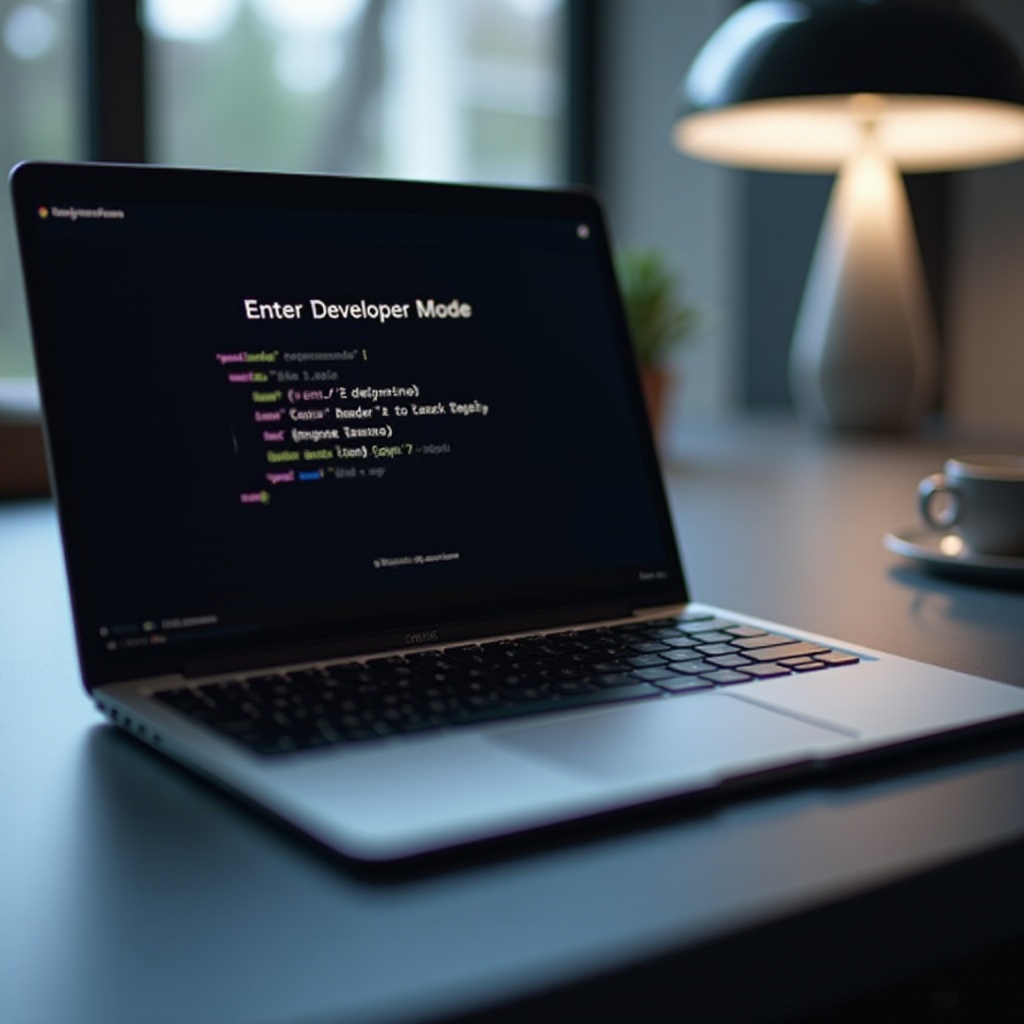
개발자 모드를 위한 Chromebook 준비하기
개발자 모드를 활성화하기 전에 Chromebook의 데이터를 완전히 백업해야 합니다. 개발자 모드를 활성화하면 기기의 모든 로컬 데이터가 지워지고 공장 초기 설정으로 복원됩니다. 원활한 경험을 위해 다음 필수 단계를 수행하세요:
- 데이터 백업: Google 드라이브 또는 외부 저장 장치를 사용하여 중요한 파일을 안전하게 보관하십시오.
- 배터리 완전 충전 보장: 프로세스 중 방해를 피하기 위해 장치를 완전히 충전해야 합니다.
- 외부 장치 연결 해제: 부팅 시 오류를 방지하기 위해 필수 외 주변 장치를 제거합니다.
- 안정적인 인터넷 연결: 일부 단계에서는 인터넷 연결이 필요할 수 있으므로 Wi-Fi 액세스가 필수적입니다.
준비가 완료되면 데이터가 안전하고 기기가 준비되었다는 확신을 가지고 개발자 모드를 활성화할 수 있습니다.
단계별 가이드: 개발자 모드 활성화하기
준비가 완료되면 Chromebook에서 개발자 모드를 활성화하는 단계별 가이드를 시작할 수 있습니다. 이 지침을 따라 기기의 잠재력을 효율적으로 최대한 활용해 보세요.
복구 모드에 액세스하기
- 전체 종료를 보장하기 위해 Chromebook을 종료하십시오.
- Esc + 새로 고침 키를 동시에 누른 다음 전원 버튼을 누릅니다. 이 조치는 Chromebook을 복구 모드로 재부팅합니다.
- ‘Chrome OS가 누락되었거나 손상되었습니다’라는 메시지가 나타나면 침착하세요. 이는 예상된 것입니다. 계속하려면 Ctrl + D를 누르십시오.
개발자 모드 명령 탐색하기
- 프롬프트가 뜨면 OS 검증을 비활성화하려면 Enter를 누르십시오.
- Chromebook이 다시 부팅되면 시작 시 빨간색 느낌표 화면이 나타납니다. Ctrl + D를 다시 누르거나 30초 동안 기다려 자동으로 개발자 모드로 진입할 수 있습니다.
- 개발자 모드로의 첫 부팅은 약 10-15분이 소요될 수 있으며, 이 과정에서 로컬 데이터가 삭제됩니다.
활성화 후 초기 설정 완료하기
- 시스템이 재부팅되면 새 Chrome OS 설정으로 들어갑니다. Wi-Fi에 연결하고 Google 계정으로 로그인하여 새로 시작하거나 계정의 백업에서 이전 설정에 액세스하세요.
- 현재 개발자 모드가 활성화되어 다양한 개발 기능과 도구에 액세스할 수 있습니다.
- 개발자 모드가 제공하는 인터페이스 변경 사항 및 메뉴 옵션을 숙지하여 최대한 활용하세요.
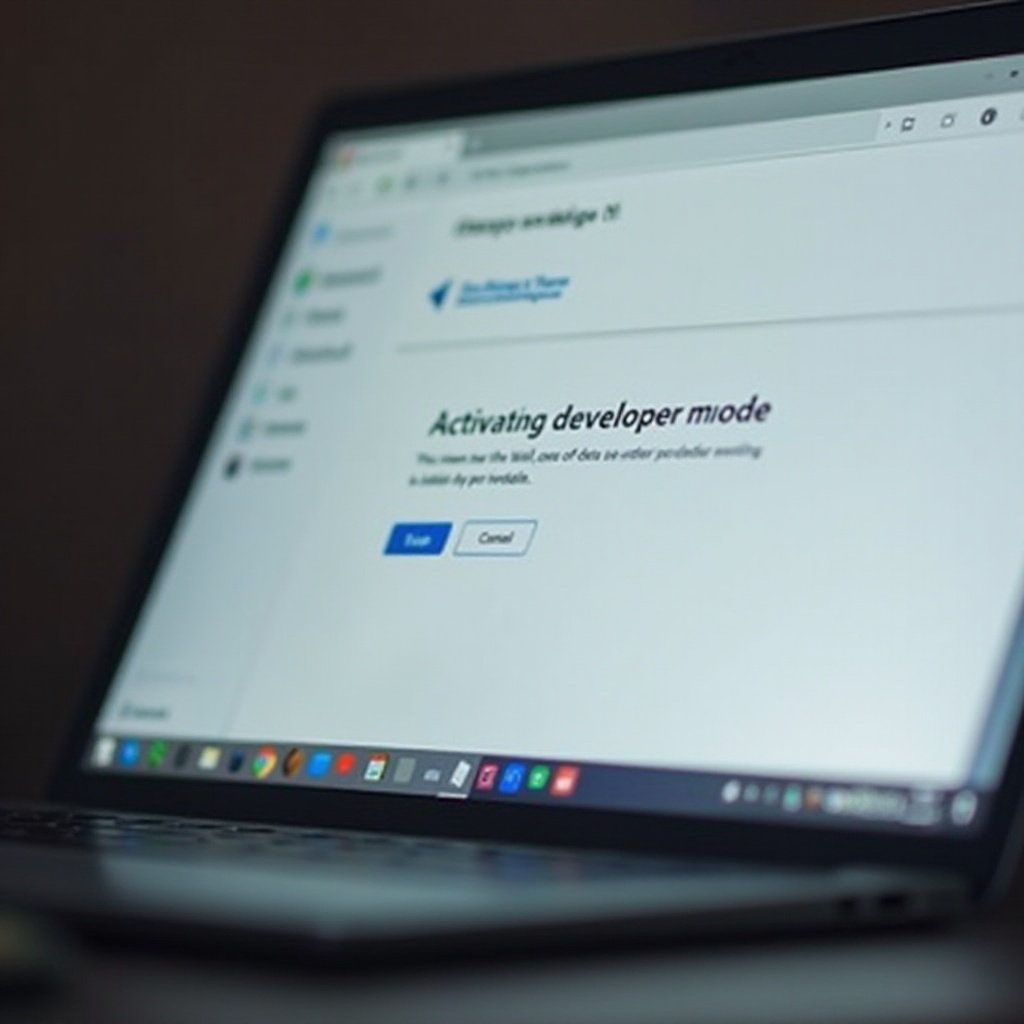
중요한 고려 사항 및 위험
개발자 모드는 Chromebook에 상당한 자유를 제공하지만, 관련 위험을 이해하는 것이 중요합니다. 개발자 모드를 활성화하면 맬웨어에 대한 일반적인 방어 수단인 검증 부트와 같은 중요한 보안 기능이 비활성화됩니다. 또한, 보증 청구가 복잡해질 수 있지만, 많은 제조업체는 개발에 대한 중요한 역할을 인식하고 있습니다. 절차가 기술적일 수 있으며 정확하게 실행하지 않으면 시스템 오류가 발생할 수 있다는 점을 유의하십시오. 보안이 주요 관심사라면 개발 기능이 필요하지 않으면 활성화를 재고하는 것이 좋습니다.
개발자 모드 사용에 대한 고급 팁
숙련된 사용자에게 개발자 모드는 기본적인 앱 설치를 넘어 많은 기회를 제공합니다:
- 리눅스 앱 설치: 터미널을 활용하여 Crostini 기능을 통해 리눅스 앱을 잠금 해제합니다.
- SSH 활성화: 안전한 파일 전송 및 원격 명령 실행을 용이하게 합니다.
- Chromebook 사용자 정의 탐색: 루트 액세스를 통해 UI 및 시스템 설정을 개인 취향에 맞게 수정합니다.
이 팁은 개발자 모드 경험을 개선하여 Chromebook의 기능을 최대한 활용할 수 있도록 합니다.
일반적인 문제 해결하기
개발자 모드에서 문제를 경험하는 것은 흔하지 않은 일입니다. 여기 몇 가지 일반적인 문제를 해결하는 방법이 있습니다:
부팅 루프 해결하기
기기가 로그인 화면에 도달하지 않고 지속적으로 재부팅되는 경우 하드 리셋을 시도하세요. Chromebook을 종료하고 새로 고침 + 전원 버튼을 눌러 다시 시작하십시오. 이 문제가 지속되면 일시적으로 표준 모드로 복귀하는 것을 고려하십시오.
시스템 경고 처리하기
부팅 중 ‘OS 검증이 꺼져 있습니다’ 경고가 빈번히 발생하는 것은 개발자 모드에서 일반적인 현상입니다. 명확하지 않은 앱이 설치되지 않았는지 확인하면서 그 후 진행하세요.
결론
Chromebook에서 개발자 모드를 활성화하면 기기의 사용 범위가 확장됩니다. 이 가이드는 이를 활성화하고 복잡성을 탐색하며 일반적인 문제를 해결할 수 있는 필수 사항을 제공합니다. 향상된 유틸리티의 가능성에도 불구하고, 활성화 전후에 안전한 관행을 보장하고, 여러분의 요구에 맞게 보안상의 타협을 신중히 고려하십시오.
자주 묻는 질문
개발자 모드를 활성화하면 보증이 무효화되나요?
개발자 모드를 활성화하면 기술적으로 Chromebook의 보증이 무효화되지 않지만, 개발자 모드 사용 중 발생한 특정 손상은 보증 대상이 아닐 수 있습니다. 보증 조건을 잘 이해하시기 바랍니다.
일반 모드로 어떻게 전환할 수 있나요?
일반 모드로 되돌리려면 Esc + 새로 고침 + 전원을 눌러 복구 모드로 진입하고, 화면의 지시에 따라 Chromebook을 초기화하세요.
개발자 모드를 사용하면 어떤 이점이 있나요?
개발자 모드는 비-크롬 OS 소프트웨어 설치, 시스템 제어 향상, 기본 모드에서는 사용할 수 없는 다양한 개발 및 커스터마이즈 도구에 대한 액세스를 허용합니다.



